卸载Mac版Office2016的方法图解教程
时间:2017-02-15 22:20来源:Office教程学习网 www.office68.com编辑:麦田守望者
若要卸载 Office 2016 for Mac,请将应用程序和用户偏好设置文件移到废纸篓。 已删除所有内容后,请清空垃圾桶并重新启动 Mac 才能完成此过程。你必须以管理员身份登录或提供管理员名称和密码才能完成这些步骤。
删除 Office 2016 for Mac 应用程序
- 打开 Finder,然后单击“应用程序”。
- 按住 Command
 的同时单击以选择所有 Office 2016 for Mac 应用程序。 的同时单击以选择所有 Office 2016 for Mac 应用程序。
- 按住 Ctrl 的同时单击或右键单击所选应用程序,然后单击“移到废纸篓”。
-
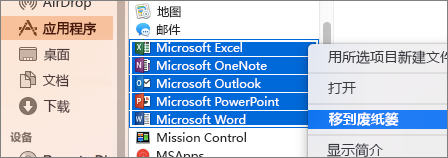
从用户的“资源库”文件夹中删除文件
若要从用户的“资源库”文件夹中删除文件,需要先设置 Finder“查看”选项。
- 在 Finder 中,按
 +Shift+h。 +Shift+h。
- 在 Finder 菜单上,单击“查看”>“为列表”,然后单击“查看”>“查看显示选项”。
- 在“显示选项”对话框中,选择“显示资源库文件夹”。
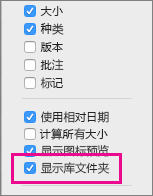 - 切换回分栏视图 (
 +3),单击“<你的用户名>”>“库”>“容器”,按住 Ctrl 的同时单击或右键单击以下每个文件夹(如果存在),然后单击“移到废纸篓”。 +3),单击“<你的用户名>”>“库”>“容器”,按住 Ctrl 的同时单击或右键单击以下每个文件夹(如果存在),然后单击“移到废纸篓”。
- com.microsoft.errorreporting
- com.microsoft.Excel
- com.microsoft.netlib.shipassertprocess
- com.microsoft.Office365ServiceV2
- com.microsoft.Outlook
- com.microsoft.Powerpoint
- com.microsoft.RMS-XPCService
- com.microsoft.Word
- com.microsoft.onenote.mac
- 警告: 如果将此步骤中列出的这三个文件夹移动到“回收站”,则将删除 Outlook 数据。应在删除这些文件夹之前对其进行备份。切换回“分栏”视图 (
 +3) 并单击“<你的用户名>资源库”>“组容器”,按住 Ctrl 的同时单击或右键单击所有这些文件夹(如果存在),然后单击“移到废纸篓”。 +3) 并单击“<你的用户名>资源库”>“组容器”,按住 Ctrl 的同时单击或右键单击所有这些文件夹(如果存在),然后单击“移到废纸篓”。
- UBF8T346G9.ms
- UBF8T346G9.Office
- UBF8T346G9.OfficeOsfWebHost
|
------分隔线----------------------------
标签(Tag):
office2016
office2010
office
------分隔线----------------------------